excel添加下拉选项,excel怎么设置下拉选择项?
摘要Excel设置下拉选项步骤1.打开Excel2.点击“数据”选项卡下的“数据验证”(数据有效性)图标excel添加下拉选项,弹出窗口。3.在“数据有效性”窗口,将有效性条件下的允许设置为“序列”。4.
Excel设置下拉选项步骤1.打开Excel

2.点击“数据”选项卡下的“数据验证”(数据有效性)图标excel添加下拉选项,弹出窗口。
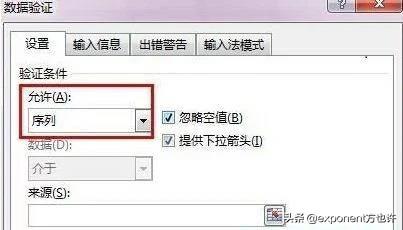
3.在“数据有效性”窗口,将有效性条件下的允许设置为“序列”。
4.再点击“来源”后面的选择按钮,输入要设置下拉菜单的内容。并且内容用逗号隔开。
5.之后再点击数据有效性后的返回按钮,回到“数据有效性”窗口。
概述Execel是日常办公中应用非常多的办公软件之一。其强大的数据统计与分析功能为我们的工作带来不少方便。我们可以在Excel中设置下拉菜单,以方便我们输入相同内容。
excel如何添加下拉菜单?
方法/步骤:1、首先要打开excel表格,然后在表格上面点击鼠标左键选中要添加下拉菜单的单元格。




2、选中单元格以后,在窗口上面的菜单栏点击数据。



3、点击数据以后出现下拉菜单,在下拉菜单上面点击有效性。
4、点击有效性以后出现数据有效性窗口,再有效性窗口上面点击设置。
5、点击设置以后,在允许栏点击右边的下拉箭头选择序列。
6、在来源栏里面输入下拉菜单的内容,如:“上面,中间,下面”,中间要用逗号隔开,输入逗号的时候一定要在英文状态下输入,输入来源后点击确定。
7、这样下拉菜单添加成功了,点击下拉箭头就可以看到菜单上面的内容了
















